- Część 1. Jak wyświetlić kopię lustrzaną na komputerze Mac za pomocą AirPlay
- Część 2. Jak wyświetlić kopię lustrzaną na komputerze Mac za pomocą narzędzia innej firmy
- Część 3. Jak wyświetlić kopię lustrzaną na komputerze za pomocą FoneLab Phone Mirror
- Część 4. Często zadawane pytania dotyczące tworzenia kopii lustrzanej na komputerze Mac
 Zrób teraz kopię lustrzaną swojego telefonu
Zrób teraz kopię lustrzaną swojego telefonu
Z łatwością wykonaj kopię lustrzaną telefonu na komputerze.
- Jak złożyć kopię lustrzaną iPhone'a na PC
- Przesyłaj Androida do Windowsa
- Kopiuj iPhone'a do systemu Windows
- Samsung Screen Mirror nie działa
- Aplikacja Mirror na iPhone'a
- Aplikacja lustrzana na Androida
- Użyj AirServera
- Kopiuj iPhone'a do komputera
- Przesyłaj z telefonu na komputer
- Lustro ekranu iPhone'a nie działa
- Odbij iPada na PC
- Lustro iPhone'a do laptopa
- Skonfiguruj Screen Mirror na iPhonie
- Odbij iPhone'a
- Android Mirror na Maca
Jak łatwo wyświetlić kopię lustrzaną na komputerze Mac [Android i iPhone]
 Zaktualizowane przez Lisa Ou / 04 grudnia 2023 09:15
Zaktualizowane przez Lisa Ou / 04 grudnia 2023 09:15Cześć chłopaki! Mój brat i siostra grają w gry mobilne na swoich telefonach. Mówiąc ściślej, są oni członkami drużyny w grze. Postanowiliśmy wykonać kopię lustrzaną telefonu na komputerze Mac. W tym przypadku ich rozgrywkę zobaczymy na większym ekranie. A jednocześnie się uczymy. Oglądamy też na naszym komputerze Mac. Chcemy zobaczyć to na większym ekranie, takim jak Apple TV. Jednak nie wiem jak. Czy możesz mnie nauczyć, jak wyświetlić lustro na komputerze Mac? Z góry bardzo dziękuję!
Istnieje wiele sposobów tworzenia kopii lustrzanych telefonów na komputerze Mac. Niektóre są trudne, inne nie. Na szczęście zebraliśmy kilka najprostszych metod, z których możesz skorzystać. Zobacz je poniżej.
![Jak łatwo wyświetlić kopię lustrzaną na komputerze Mac [Android i iPhone]](https://www.fonelab.com/images/phone-mirror/how-to-screen-mirror-on-mac/how-to-screen-mirror-on-mac.jpg)

Dzięki FoneLab Phone Mirror skutecznie wykonasz kopię lustrzaną iPhone'a lub Androida na komputerze.
- Umożliwia tworzenie kopii lustrzanej ekranu iPhone'a lub Androida na komputerze PC.
- Połącz swoje urządzenia przez Wi-Fi, kod QR, kod PIN lub kabel USB.
- Z łatwością rób zrzuty ekranu i nagrywaj czynności na ekranie.

Lista przewodników
- Część 1. Jak wyświetlić kopię lustrzaną na komputerze Mac za pomocą AirPlay
- Część 2. Jak wyświetlić kopię lustrzaną na komputerze Mac za pomocą narzędzia innej firmy
- Część 3. Jak wyświetlić kopię lustrzaną na komputerze za pomocą FoneLab Phone Mirror
- Część 4. Często zadawane pytania dotyczące tworzenia kopii lustrzanej na komputerze Mac
Część 1. Jak wyświetlić kopię lustrzaną na komputerze Mac za pomocą AirPlay
AirPlay jest powszechnie używany do przesyłania plików z urządzeń Apple. Na szczęście możesz go użyć do odbicia lustrzanego komputera Mac na Apple TV. Możesz go także użyć do zrzutu ekranu iPhone'a na Maca. Zaletą tej funkcji jest to, że nie powoduje ona opóźnień w telefonie. Wystarczy bezprzewodowo połączyć 2 urządzenia. Odbywa się to za pomocą Wi-Fi lub Bluetooth. Zobacz osobne metody dla wymienionych urządzeń. Pójść dalej.

Dzięki FoneLab Phone Mirror skutecznie wykonasz kopię lustrzaną iPhone'a lub Androida na komputerze.
- Umożliwia tworzenie kopii lustrzanej ekranu iPhone'a lub Androida na komputerze PC.
- Połącz swoje urządzenia przez Wi-Fi, kod QR, kod PIN lub kabel USB.
- Z łatwością rób zrzuty ekranu i nagrywaj czynności na ekranie.
Opcja 1. Odbij komputer Mac na Apple TV
Choć Mac ma większy ekran niż telefony, oglądanie filmów będzie najlepsze na Apple TV. Na szczęście możesz przesłać kopię lustrzaną komputera Mac na Apple TV! Wystarczy podłączyć oba urządzenia do tej samej sieci za pośrednictwem AirPlay. Zobacz, jak to zrobić, naśladując szczegółowe kroki poniżej. Pójść dalej.
Krok 1Przede wszystkim upewnij się, że Apple TV i Mac są podłączone do tej samej sieci Wi-Fi. Następnie kliknij przycisk Centrum sterowania ikonę na pasku menu komputera Mac. Następnie na ekranie pojawią się opcje. Proszę wybrać Ekran Mirroring icon.
Krok 2Wybierz opcje rozwijane w głównym interfejsie. Zostaniesz poproszony o podanie czterocyfrowego kodu umożliwiającego połączenie 2 urządzeń. Proszę wpisać to poprawnie. Następnie kliknij Ekran Mirroring ikona i wybierz Wbudowany wyświetlacz lustrzany or Użyj jako oddzielnego wyświetlacza przycisk.
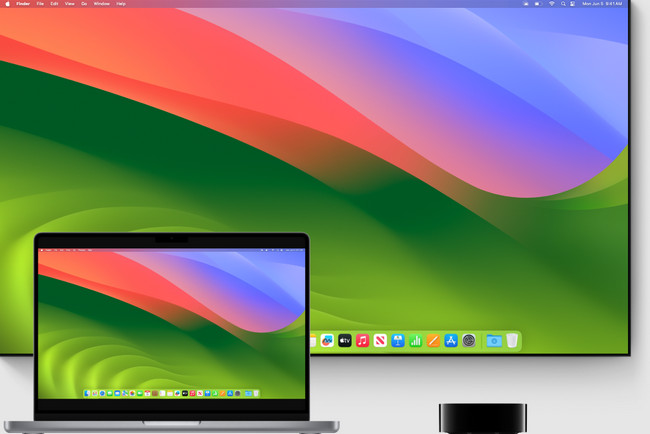
Opcja 2. Odbij iPhone'a na Maca
Ale co, jeśli chcesz dowiedzieć się, jak przesłać iPhone'a na komputer Mac? Oto szczegółowy przewodnik! Przewiń w dół, aby zrozumieć proces. Pójść dalej.
Krok 1Połącz iPhone'a i Maca z tą samą siecią. Następnie przesuń palcem w dół Centrum sterowania na iPhonie. Wybierz Lustro ikonę wśród wszystkich aktywnych płytek. Następnie iPhone rozpocznie skanowanie pobliskich urządzeń, które możesz odzwierciedlić.
Krok 2W oknie dialogowym Screen Mirroring wybierz ikonę Mac. Następnie na komputerze Mac może pojawić się hasło. Wpisz go później na swoim iPhonie. Później zobaczysz ekran iPhone'a na ekranie Maca.
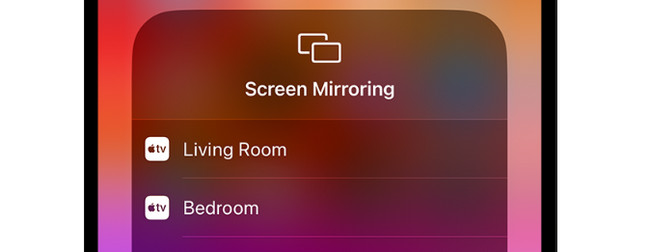
Część 2. Jak wyświetlić kopię lustrzaną na komputerze Mac za pomocą narzędzia innej firmy
Niektóre telefony z Androidem mają wbudowane funkcje lustrzane, ale nie wszystkie. Ponadto, w przeciwieństwie do iPhone'ów, telefony z Androidem mają różnych producentów i marki. Trudno będzie uogólnić, aby zrozumieć proces. Dlatego w tej sekcji nie uwzględniliśmy procedury dotyczącej wbudowanych funkcji lustrzanych.
Najlepszym sposobem na wykonanie kopii lustrzanej ekranu na komputerze Mac będzie aplikacja innej firmy, np. Screen Mirroring & Sharing. Jednak aplikacja nie oferuje bezpłatnej usługi. Dostęp do bezpłatnej wersji próbnej umożliwi korzystanie jedynie z ograniczonych funkcji. Ponadto proces rejestracji jest czasochłonny i wymaga podania danych.
Poniżej znajdują się szczegółowe instrukcje dotyczące korzystania z aplikacji innej firmy. Przewiń w dół poniżej.
Krok 1Otwórz aplikację Sklep Google Play na swoim telefonie z Androidem. Następnie wyszukaj Kopiowanie i udostępnianie ekranu aplikacja. Jeśli pojawia się wiele wyników o tych samych nazwach, zapoznaj się z ikoną aplikacji poniżej. Następnie dotknij Zainstalować przycisk pod nazwą. Nastąpi proces pobierania. Następnie dotknij Otwarte przycisk, aby uruchomić aplikację na telefonie z systemem Android.
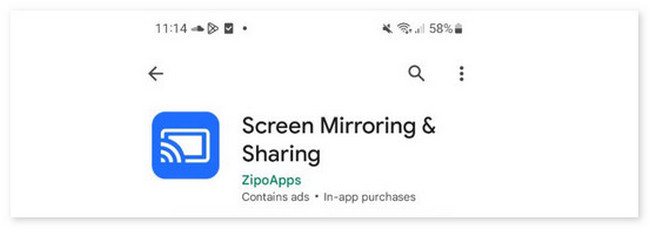
Krok 2Zobaczysz informacje o aplikacji, z której będziesz korzystać. Podłącz Androida do tego samego połączenia internetowego na komputerze Mac. Następnie wyszukaj witrynę www.screenmirrorapp.com na komputerze Mac.
Krok 3Stuknij w Rozpocznij skanowanie w aplikacji i przechwyć kod QR na ekranie komputera Mac. Pojawi się na stronie internetowej, którą przeszukałeś. Później zobaczysz swój telefon z Androidem na ekranie Mac.
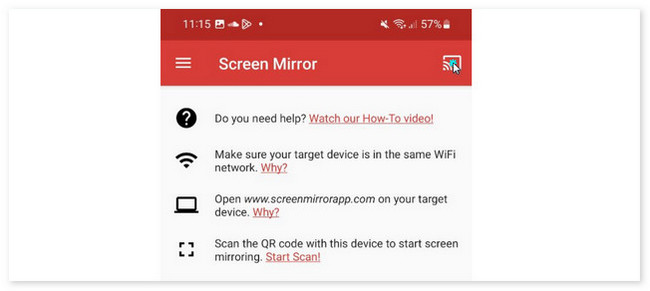
Część 3. Jak wyświetlić kopię lustrzaną na komputerze za pomocą FoneLab Phone Mirror
Oprócz tego, jak wyświetlić kopię lustrzaną na MacBooku lub iMacu, możesz także chcieć wiedzieć, jak to zrobić na komputerze. Możesz spróbować Lustro telefonu FoneLab. Narzędzie może służyć do tworzenia kopii lustrzanych iPhone'a lub telefonów z systemem Android. Oprogramowanie umożliwi bezprzewodowe tworzenie kopii lustrzanych telefonów i korzystanie z kabla USB. Zobacz procedurę, przewijając poniżej.

Dzięki FoneLab Phone Mirror skutecznie wykonasz kopię lustrzaną iPhone'a lub Androida na komputerze.
- Umożliwia tworzenie kopii lustrzanej ekranu iPhone'a lub Androida na komputerze PC.
- Połącz swoje urządzenia przez Wi-Fi, kod QR, kod PIN lub kabel USB.
- Z łatwością rób zrzuty ekranu i nagrywaj czynności na ekranie.
Krok 1Proszę pobrać narzędzie. Aby to zrobić, kliknij przycisk Darmowe pobieranie przycisk w tym poście. Następnie skonfiguruj to. Uruchom go później.
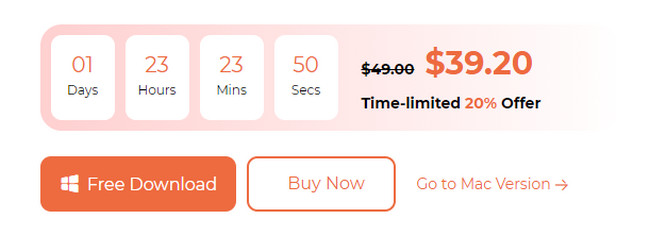
Krok 2Pojawią się 2 systemy operacyjne. Możesz wybrać Lustro iOS or Lustro Androida ikony. Połącz telefony i komputer z tą samą siecią Wi-Fi.
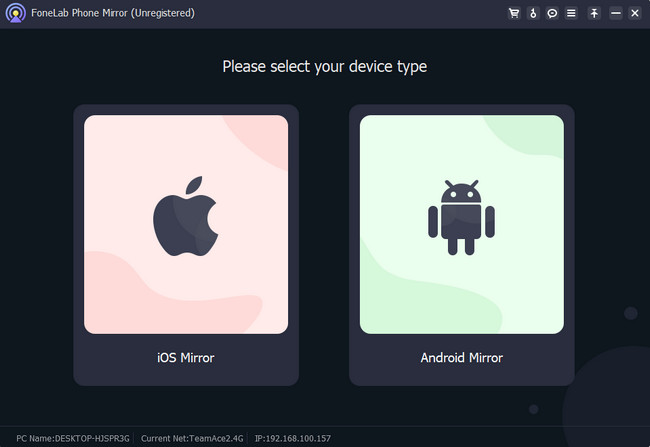
Krok 3Jeśli używasz iPhone'a, kliknij Ekran Mirroring przycisk po lewej stronie oprogramowania. Później przesuń palcem w dół Centrum sterowania na swoim iPhonie i wybierz Lustro telefonu FoneLab Ikona. Zobaczysz ekran iPhone'a na ekranie komputera.
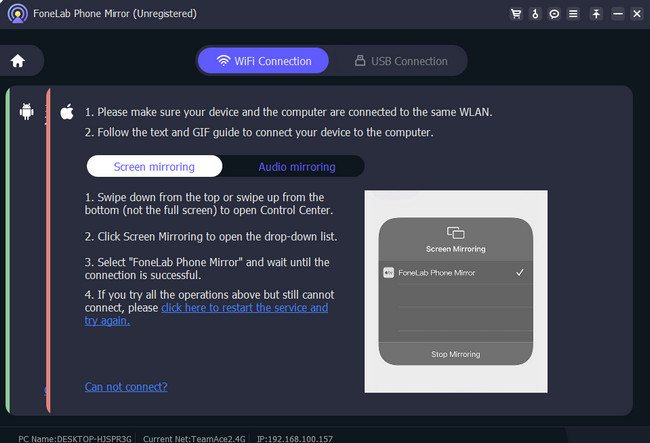
Ale jeśli używasz telefonu z Androidem, najpierw pobierz aplikację FoneLab Mirror. Następnie wybierz jeden z trybów łączenia oprogramowania. Wprowadź kody poprawnie. Następnie na ekranie komputera zobaczysz ekran Androida.
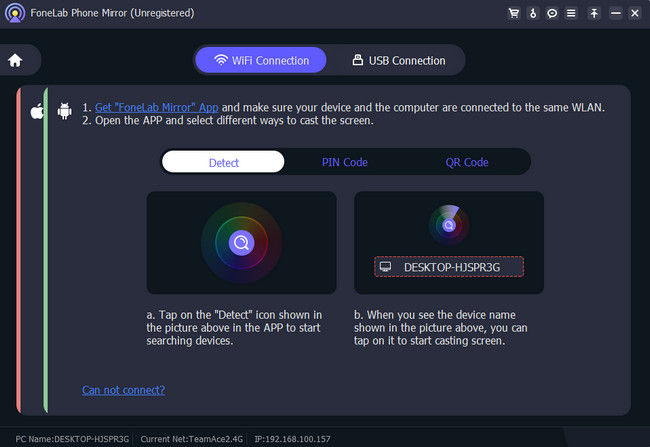
Część 4. Często zadawane pytania dotyczące tworzenia kopii lustrzanej na komputerze Mac
1. Jak wyświetlić ekran telefonu na komputerze Mac przez USB?
Nie ma wbudowanej możliwości tworzenia kopii lustrzanej iPhone'a lub telefonu z systemem Android za pomocą kabla USB. Apple nie oferuje takiej opcji; zapewnia tylko łączność bezprzewodową. Alternatywnie możesz w tym celu skorzystać z aplikacji lub oprogramowania innej firmy. Jednym z nich jest AirDroid. Jednak proces łączenia zajmie więcej czasu niż połączenie bezprzewodowe.
2. Dlaczego mój Mac nie pojawia się podczas tworzenia kopii lustrzanej ekranu?
Istnieje wiele powodów, dla których Twój Mac nie wyświetla kopii lustrzanej ekranu. Urządzenie, z którego wykonujesz kopię lustrzaną, może nie być kompatybilne z AirPlay. Ponadto jedno lub oba urządzenia mogą mieć nieaktualne oprogramowanie. Ponadto upewnij się, że oba urządzenia są podłączone do tej samej sieci. Jeśli nie, kopia lustrzana ekranu również nie będzie działać.
Podsumowując, kopiowanie ekranu komputera Mac na różnych urządzeniach to bułka z masłem. Będziesz potrzebować jedynie połączenia bezprzewodowego. W poście przedstawiono także oprogramowanie, które może odzwierciedlić Twój telefon na komputerze: FoneLab Phone Mirror! Masz więcej pytań dotyczących urządzeń iPhone, Android lub Mac? Daj nam znać, komentując poniżej. Dziękuję!

Dzięki FoneLab Phone Mirror skutecznie wykonasz kopię lustrzaną iPhone'a lub Androida na komputerze.
- Umożliwia tworzenie kopii lustrzanej ekranu iPhone'a lub Androida na komputerze PC.
- Połącz swoje urządzenia przez Wi-Fi, kod QR, kod PIN lub kabel USB.
- Z łatwością rób zrzuty ekranu i nagrywaj czynności na ekranie.
